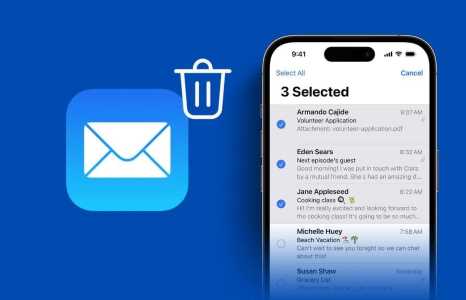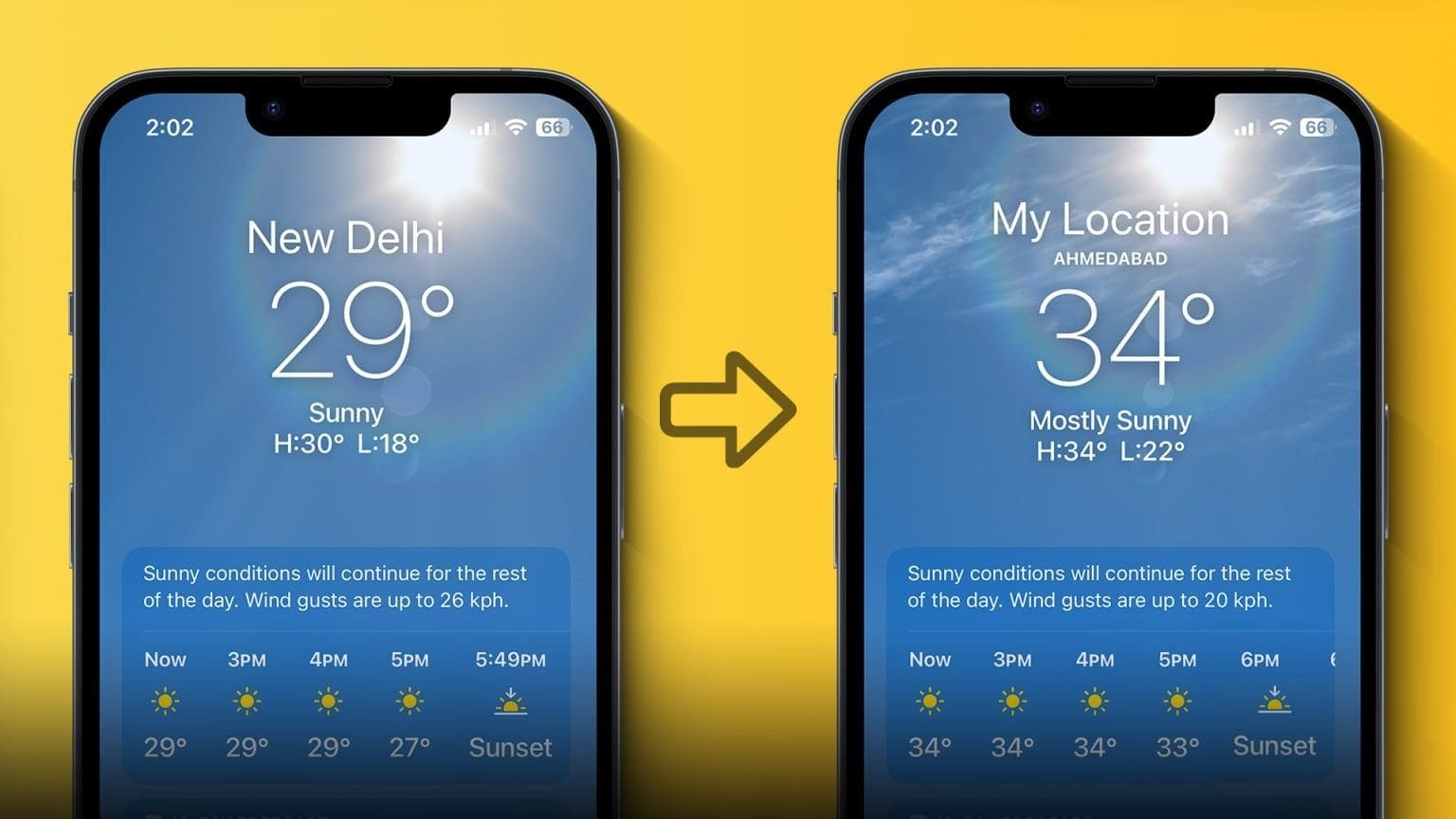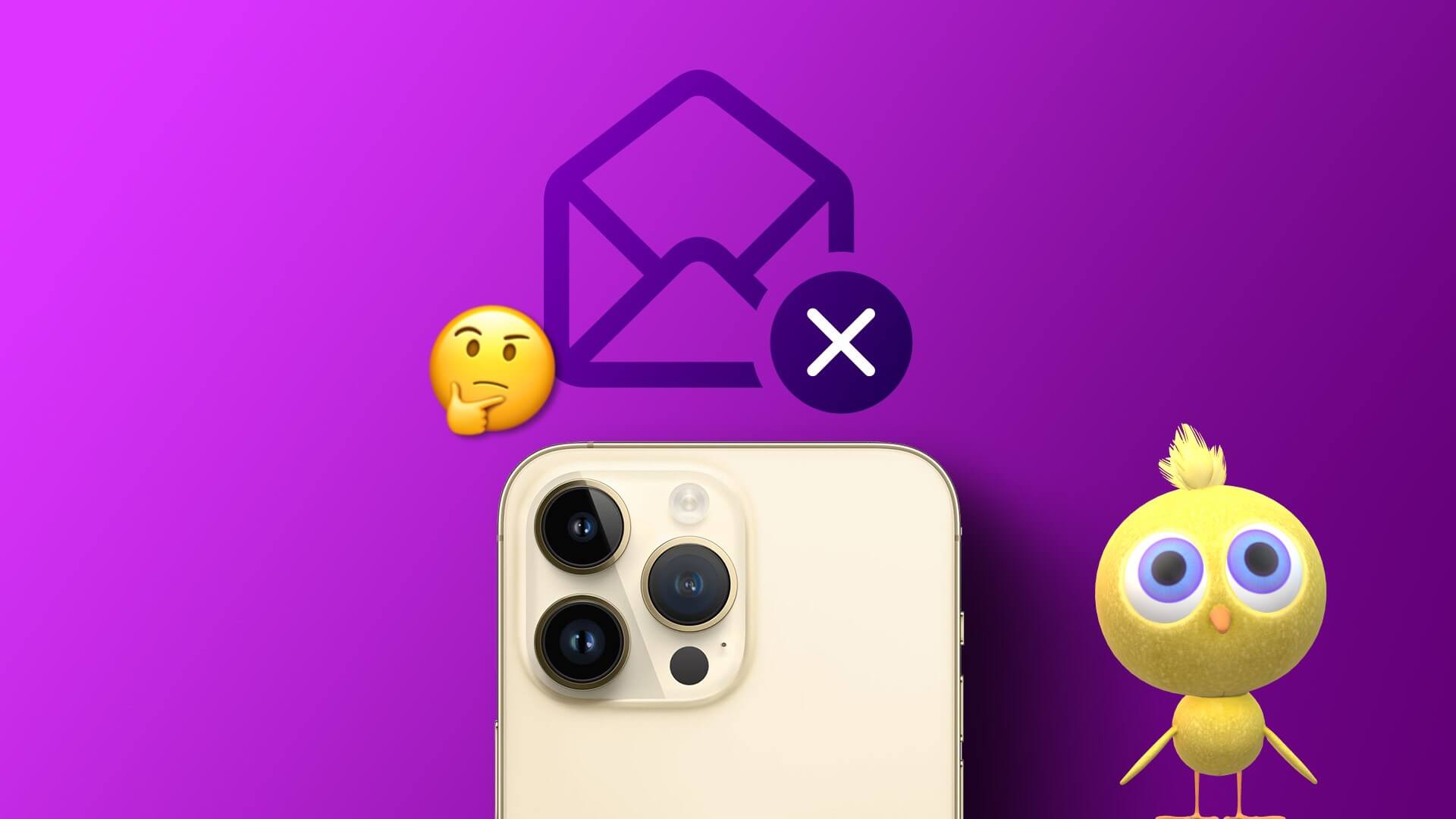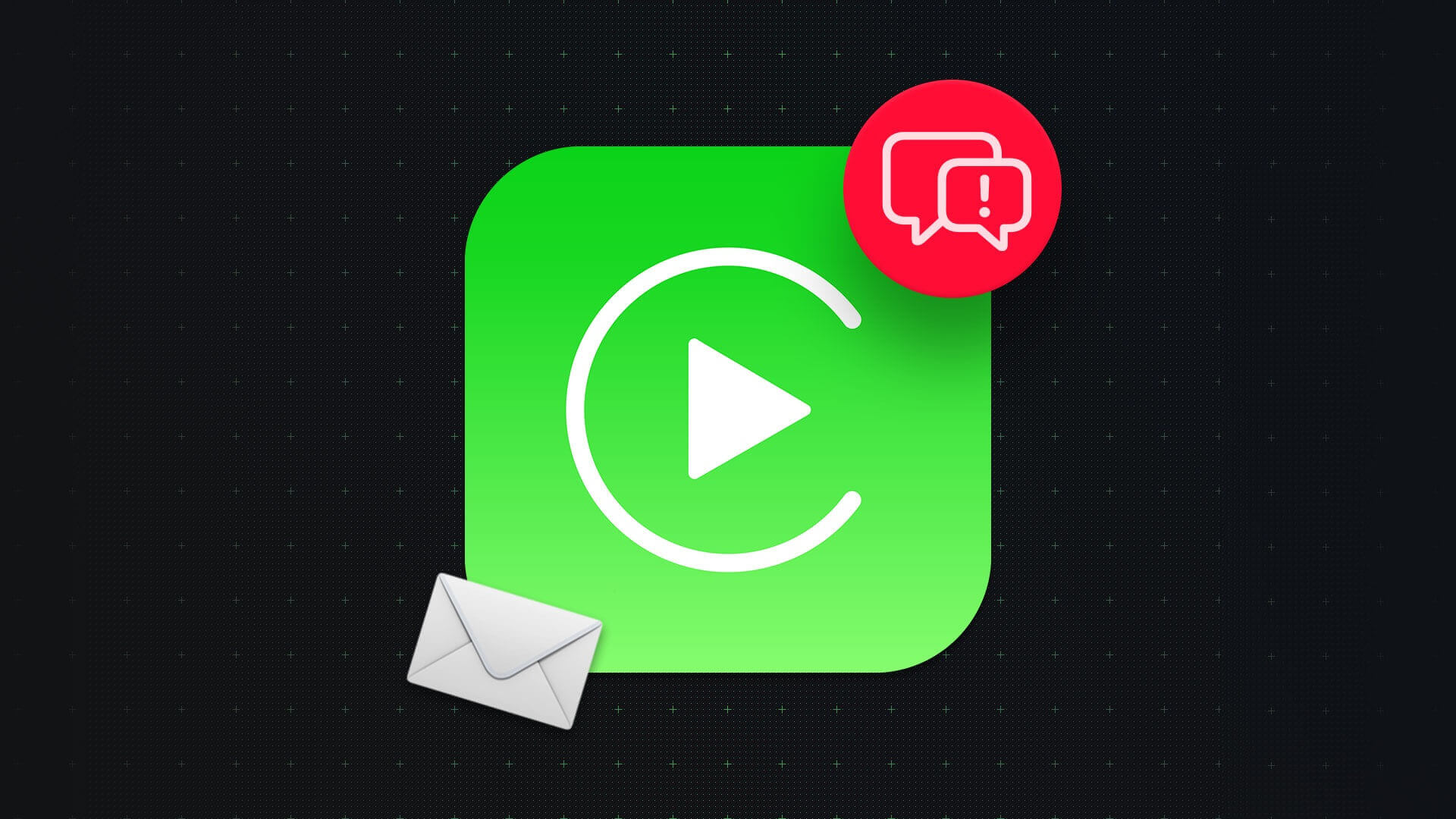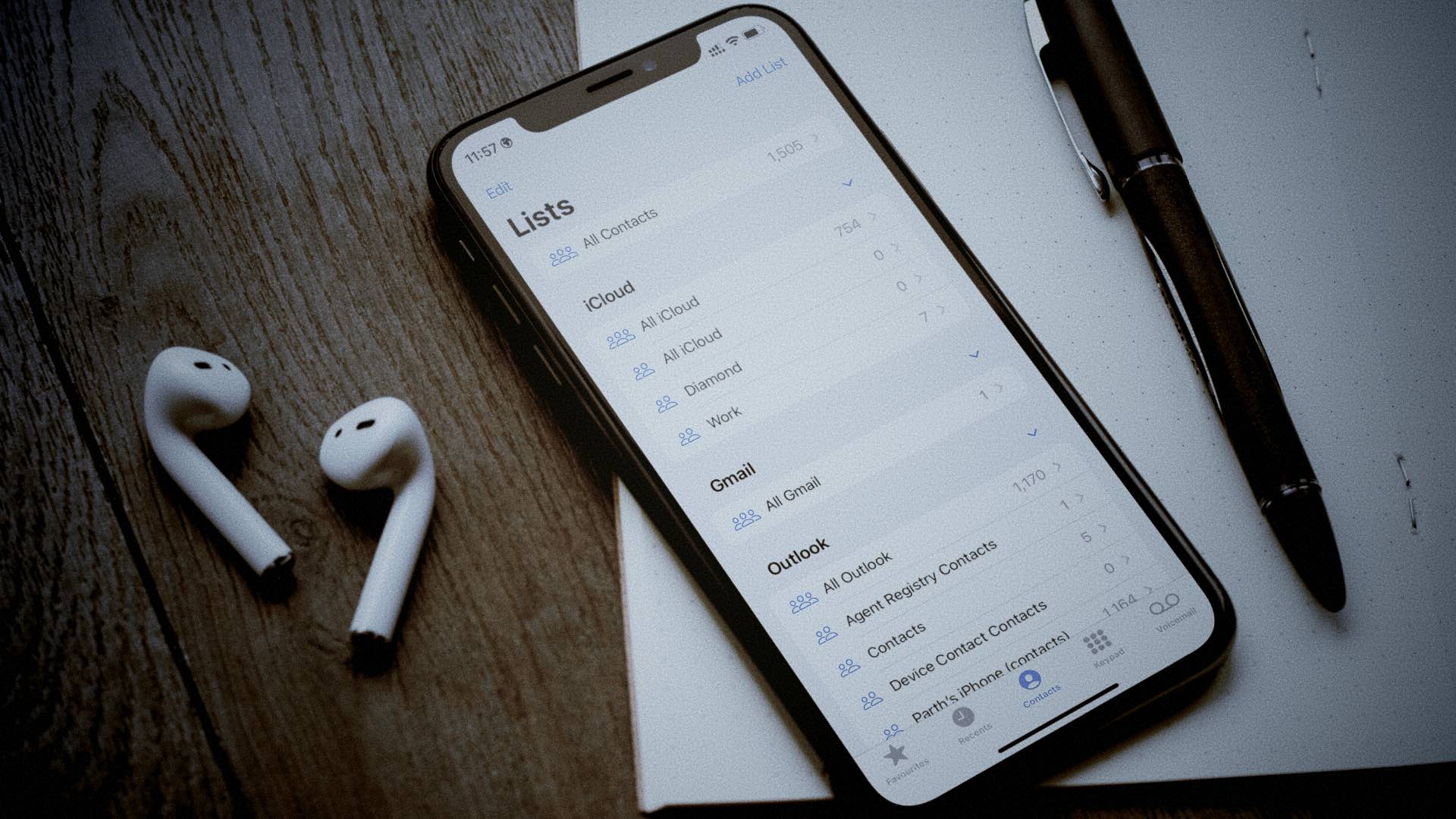EXIF, yang merupakan singkatan dari Replaceable Image File Format, adalah format standar yang menyimpan metadata gambar. Ini termasuk detail seperti kecepatan rana, ISO, nama kamera, eksposur, lokasi, dll. Jadi, jika Anda mengaktifkan izin lokasi untuk kamera, data EXIF untuk foto juga mencakup tanggal dan lokasi Anda mengambil foto. Berikut cara edit data gambar EXIF di iPhone.
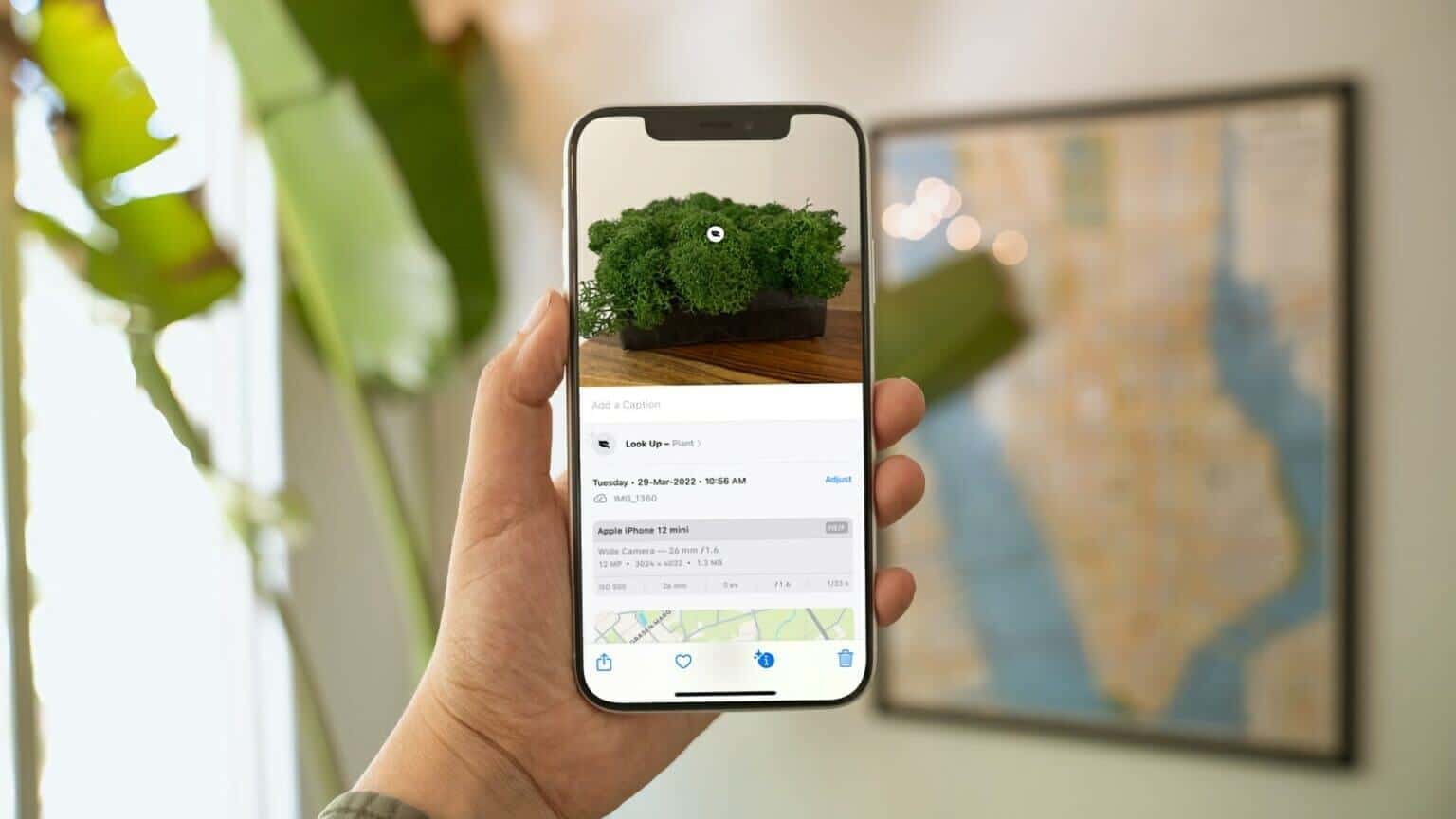
Sebagian besar aplikasi dapat Editor foto Baca detail ini setiap kali Anda membuka gambar untuk diedit. Namun, berhati-hatilah untuk tidak membuka foto atau membagikannya dengan data EXIF karena berisi detail lokasi juga.
Mengedit dan mengatur foto, atau Lindungi privasi Anda -Anda dapat dengan mudah mengedit data EXIF gambar dan menghapus detail lokasi. Berikut cara mengedit metadata foto di iPhone.
Lihat gambar data EXIF di IPHONE
Wajar untuk bertanya-tanya bagaimana Anda bisa dengan mudah Lihat Data EXIF di iPhone Diri. Ini akan membantu Anda mengetahui jenis metadata EXIF yang disimpan gambar tertentu di perangkat Anda.
Perlengkapan 1: menyalakan Aplikasi foto di iPhone Anda.

Perlengkapan 2: Klik Gambar untuk membukanya.

3: Geser ke atas pada foto atau ketuk ikon (i). iPhone Anda akan menunjukkan kepada Anda data EXIF digambarkan dalam file. Anda bisa melihat spesifikasi kamera, tanggal pengambilan, bahkan lokasi pengambilan foto.
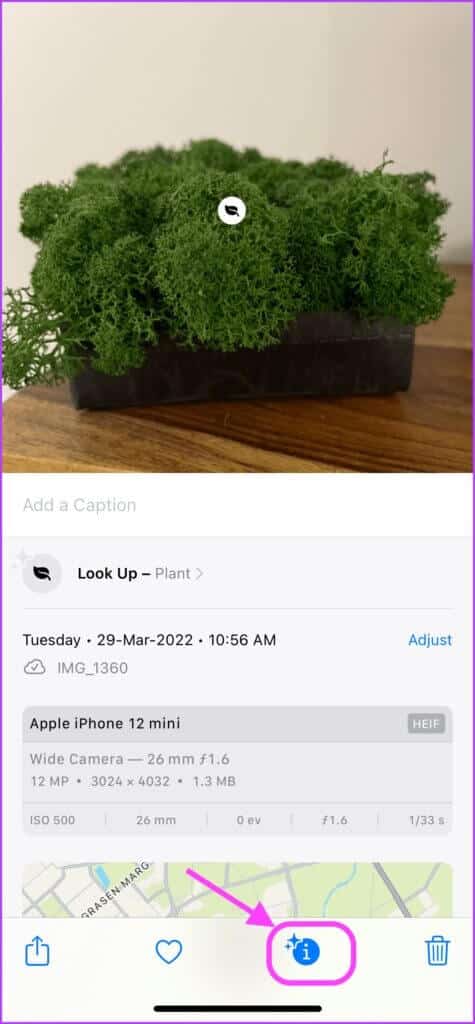
Edit data tanggal dan waktu EXIF di IPHONE
Aplikasi Foto memungkinkan Anda memodifikasi metadata data dengan mudah. Ini sangat berguna ketika Anda ingin mengatur foto dengan cara tertentu. Terkadang mengimpor foto yang diambil dari kamera digital lain mungkin tidak memiliki tanggal yang benar. Mengoreksi data ini akan memastikan bahwa iPhone menampilkan foto dalam urutan yang benar.
Perlengkapan 1: menyalakan Aplikasi foto di iPhone Anda.

Perlengkapan 2: Klik Gambar Anda ingin mengedit data EXIF untuk tanggal dan waktu.

3: Menarik di atas gambar atau tekan ikon (i) Untuk mendeteksi data EXIF dan tekan tombol atur di sebelah Tanggal.
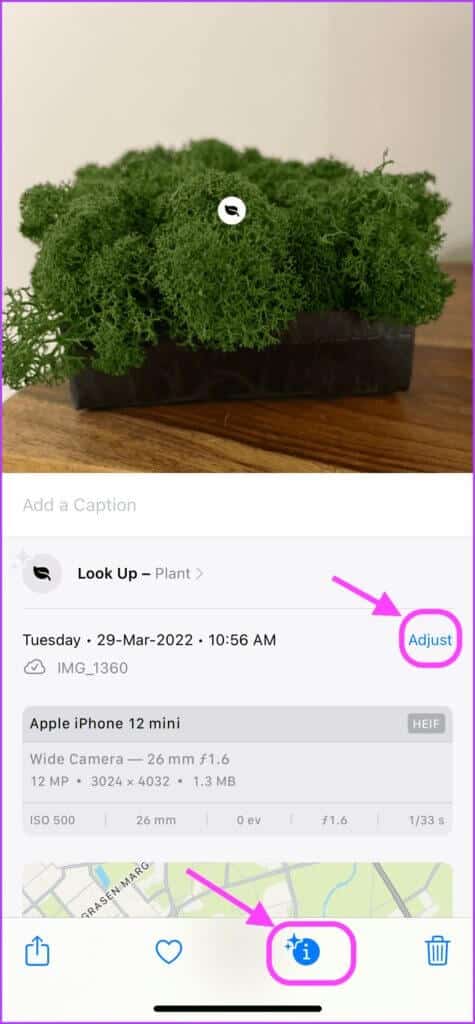
Perlengkapan 4: Klik panah menu drop down di kiri atas bidang kalender Membuka tampilan bulan.
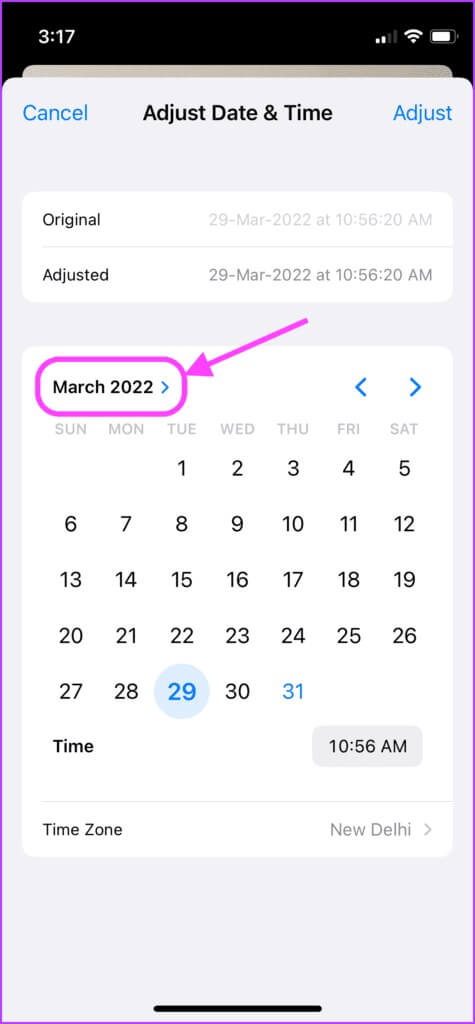
Perlengkapan 5: menggunakan roda gulir Untuk mengubah bulan dan tahun, tekan panah menu turun untuk menutup tampilan bulan.
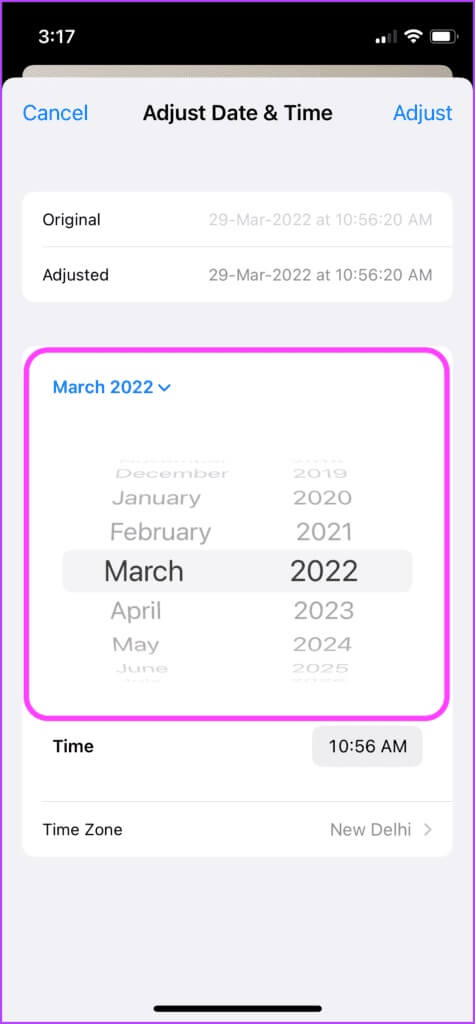
6: Klik untuk memilih Sejarah yang ingin Anda atur.
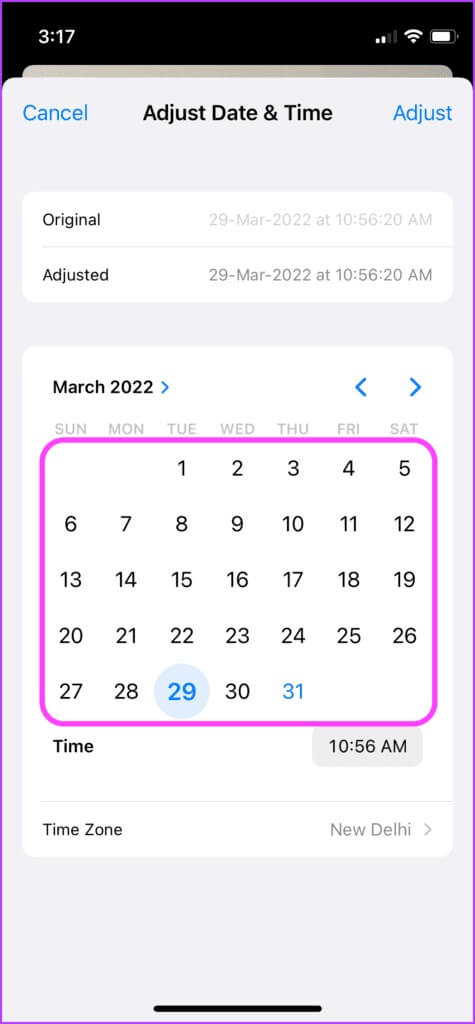
Perlengkapan 7: Klik Waktu di sudut kanan bawah dan gulir untuk memilih waktu yang ingin Anda atur.
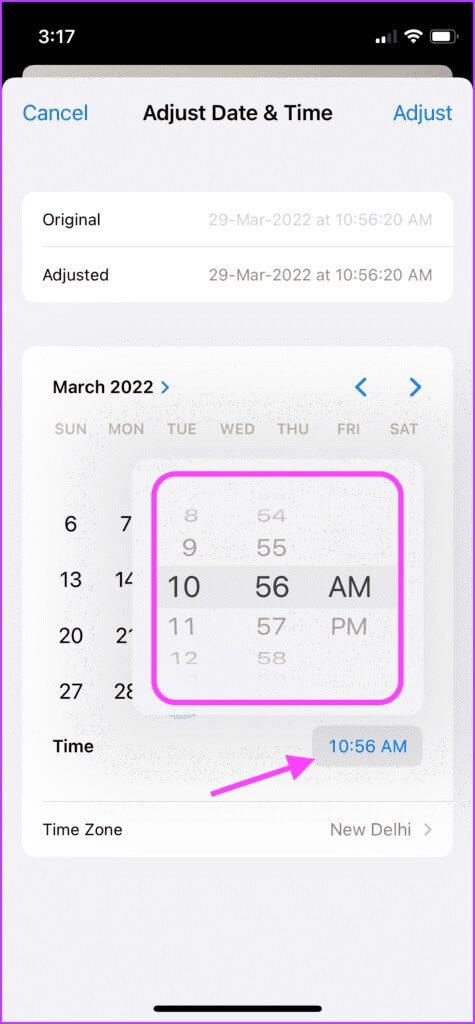
Perlengkapan 8: Anda bahkan dapat mengubah zona waktu Untuk gambar dengan mengklik tombol zona waktu Di dasar.
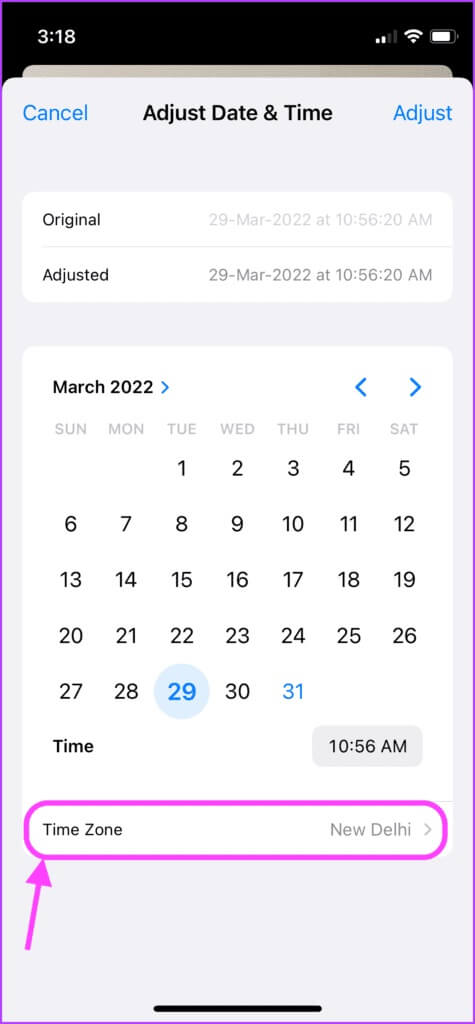
9: Klik tombol silang Di sudut kanan atas untuk menghapus Zona waktu saat ini.
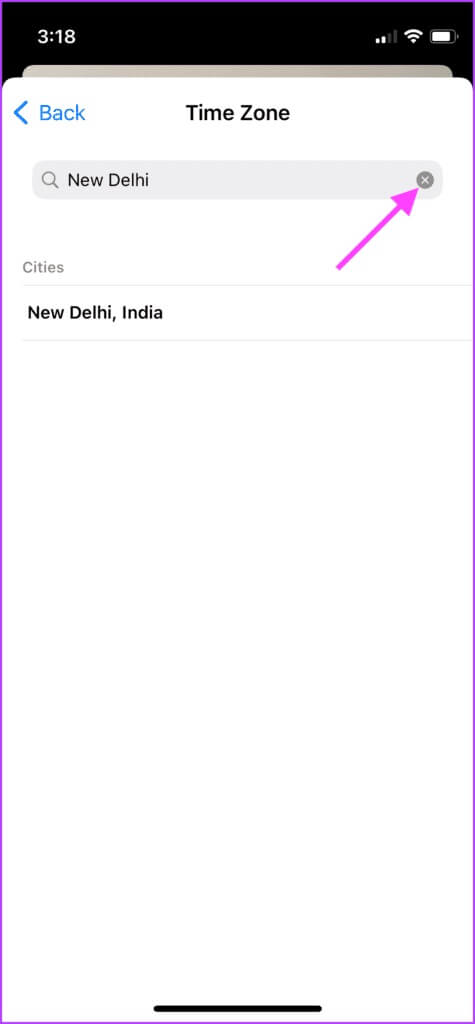
Perlengkapan 10: Mencari Zona waktu Anda Dan klik pada hasil yang relevan untuk menambahkannya.
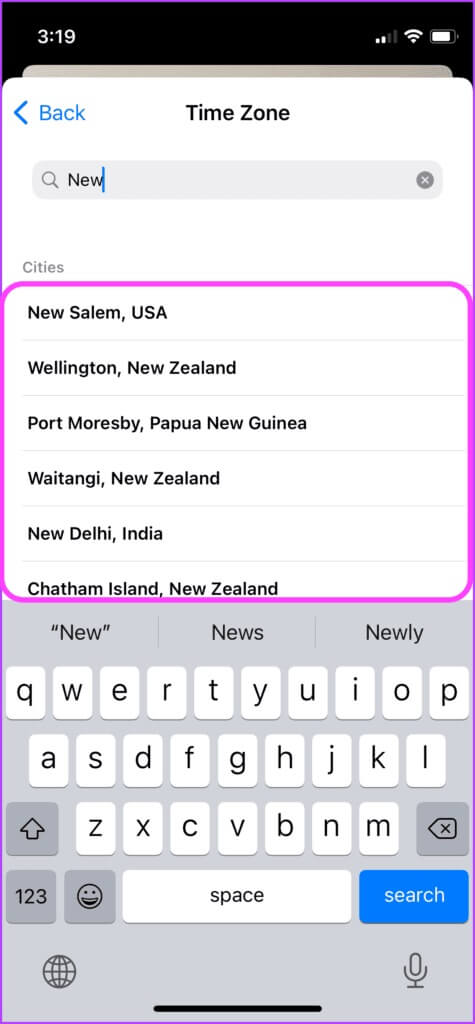
Perlengkapan 11: Setelah semuanya diatur, klik Sesuaikan tombol di kanan atas untuk menyimpan perubahan.
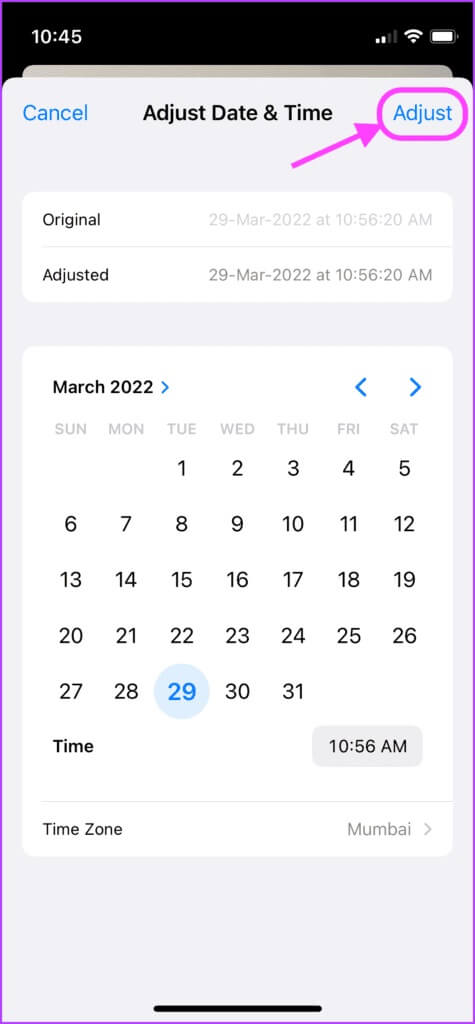
Edit dan hapus data lokasi EXIF
Jika foto Anda disimpan dengan data lokasi dan Anda tidak ingin foto tersebut disertakan, Anda dapat dengan mudah mengubahnya di iPhone. IPhone menggunakan data lokasi untuk mengatur foto dan membuat kenangan untuk menampilkan foto dari lokasi yang sama.
Namun, Anda mungkin juga ingin menghapus data lokasi karena alasan privasi, sehingga Anda tidak akan membagikan detail tersebut meskipun Anda berbagi foto dengan teman atau online. Berikut cara mengedit dan menghapus data lokasi EXIF di iPhone Anda.
Perlengkapan 1: menyalakan Aplikasi foto di iPhone Anda.

Perlengkapan 2: Klik pada gambar yang Anda inginkan Edit metadata untuk situsnya.

3: geser ke atas Gambar atau tekan ikon (i) Untuk mendeteksi data EXIF.
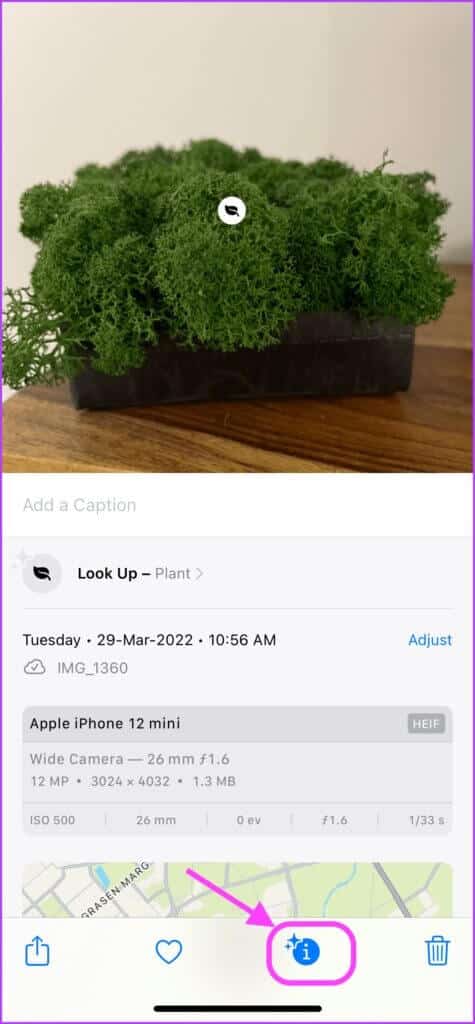
Perlengkapan 4: Gulir ke bawah dan ketuk tombol atur Di bawah ini adalah peta situs.
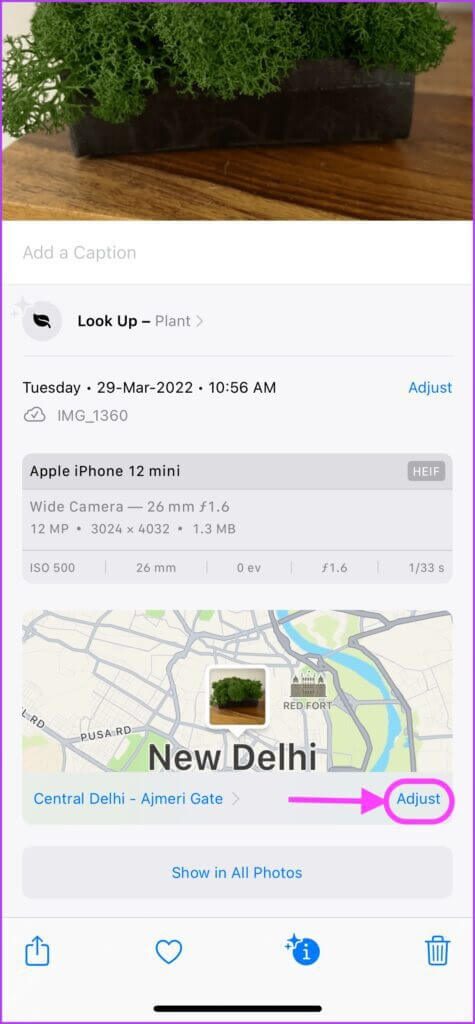
Perlengkapan 5: Klik tombol silang في bidang pencarian untuk menghapus alamat saat ini.
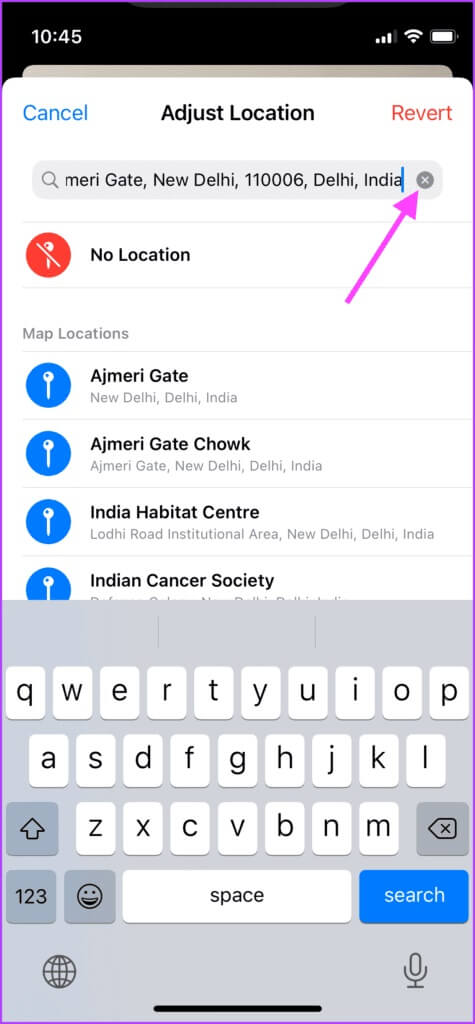
6: Mencari Alamat yang benar dan klik untuk memilihnya.
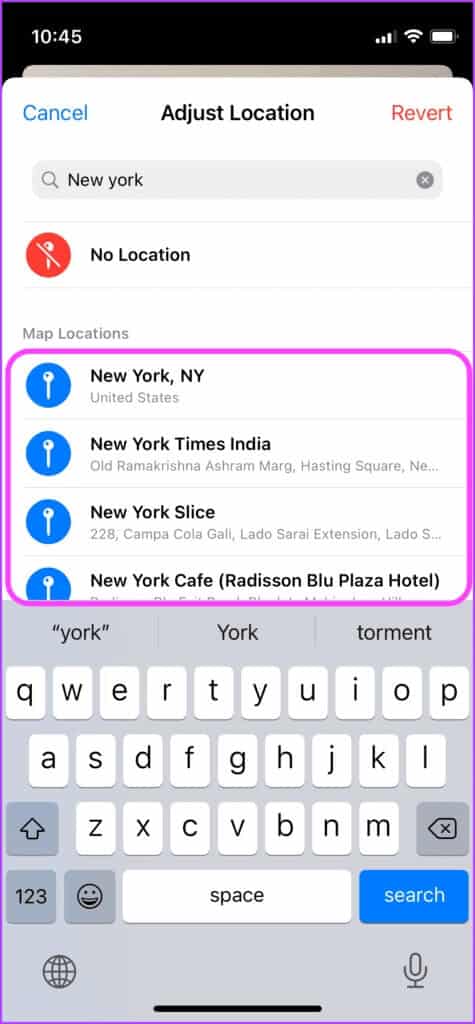
Perlengkapan 7: jika Anda menghendaki Hapus metadata Untuk situsnya, klik Tidak ada Lokasi. tombol.
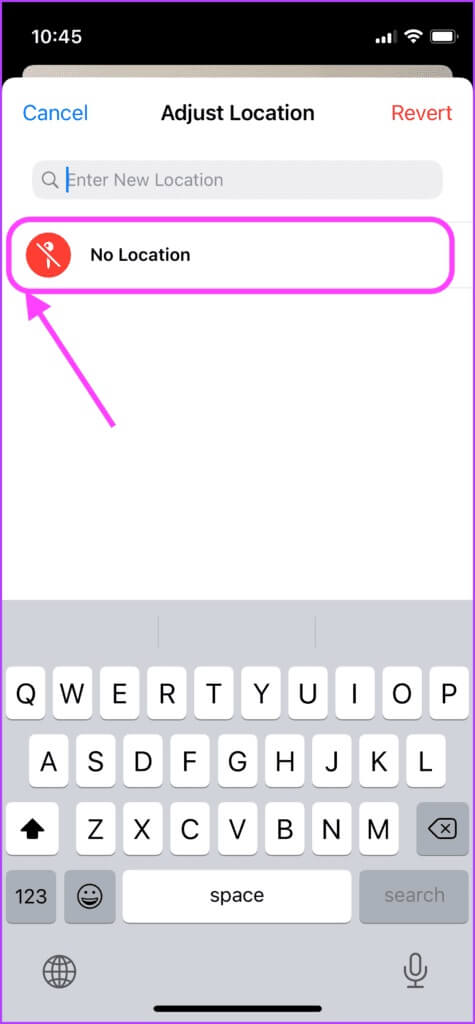
Hapus data gambar sebelum dibagikan
Aplikasi Foto di iPhone juga memungkinkan Anda menghapus data lokasi dan metadata sebelum berbagi foto atau beberapa foto. Berikut cara melakukannya.
Perlengkapan 1: menyalakan Aplikasi foto di iPhone Anda.

Perlengkapan 2: Klik Gambar yang ingin Anda bagikan untuk membukanya.

3: Klik tombol bagikan Di pojok kiri bawah untuk membagikan foto.
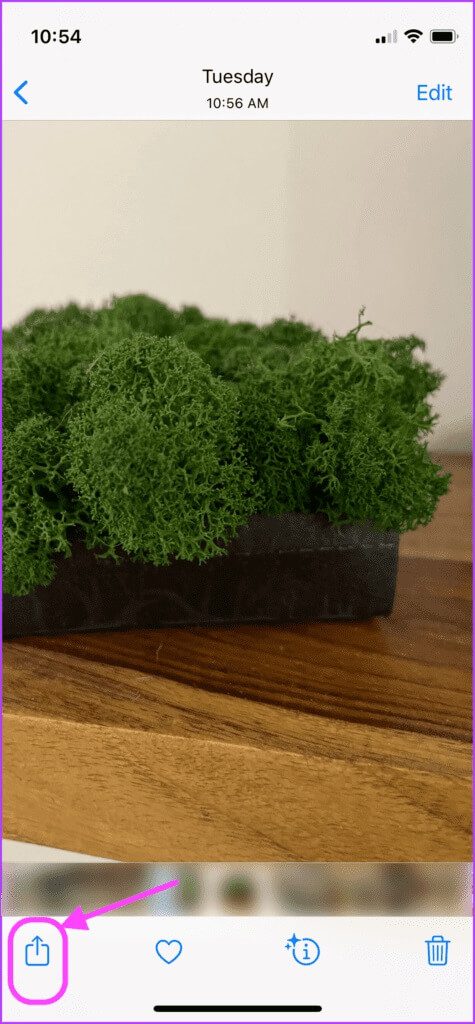
Perlengkapan 4: Sekarang, tekan tombol opsi Si kecil ada di pojok kiri atas di sebelah thumbnail.
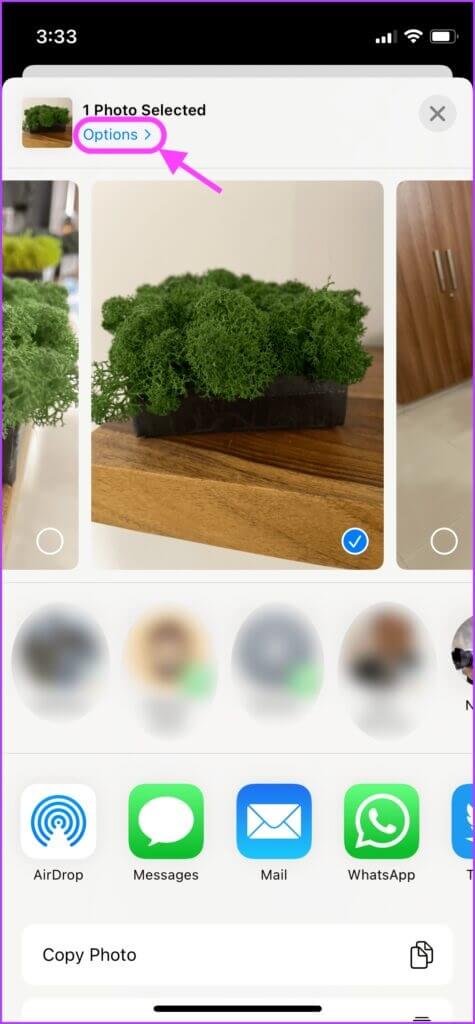
Perlengkapan 5: Di halaman ini, nonaktifkan tombol sakelar di sebelah Opsi "Semua data gambar".
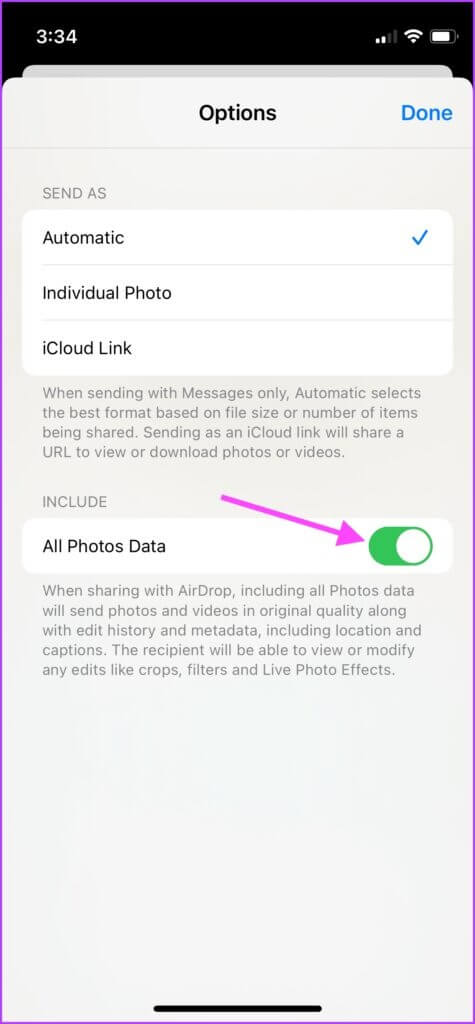
6: Klik Selesai untuk menyimpan pengaturan. Kemudian, iPhone Anda akan menghapus data EXIF sebelum ada foto yang dibagikan.
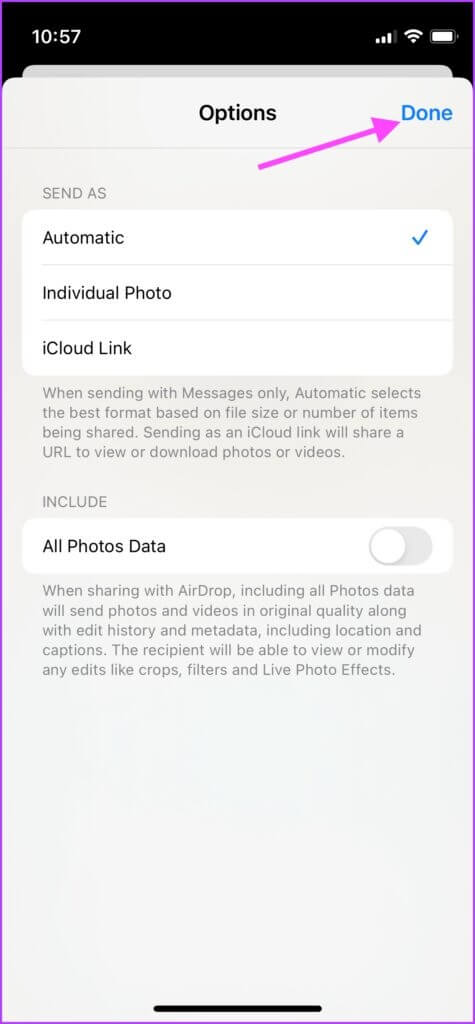
Lihat dan edit data EXIF dari suatu gambar di IPHONE
Aplikasi Foto di iPhone memberi Anda opsi untuk melihat dan mengedit data EXIF foto. Meskipun ini lebih dari cukup untuk sebagian besar pengguna, jika Anda mungkin ingin menghindari aplikasi editor EXIF pihak ketiga, kecuali jika Anda membutuhkannya. Lindungi privasi foto dan lokasi Anda dengan menghapus data. Langkah-langkah di atas menjelaskan cara mengedit data gambar EXIF di iPhone.